win10几个盘凭空消失怎样恢复
时间:2021-03-05 10:05:35
win10几个盘凭空消失怎样恢复,一起来了解一下win10几个盘凭空消失如何恢复吧。
出现这种情况可能是电脑安装了双系统或者多系统,启动一个系统时,另一个安装系统的磁盘就被隐藏了。
1、右键点击系统桌面上的 此电脑 - 管理- 磁盘管理,在对应的右侧窗口中,我们发现安装Win10-1803系统的磁盘符号消失不见了。
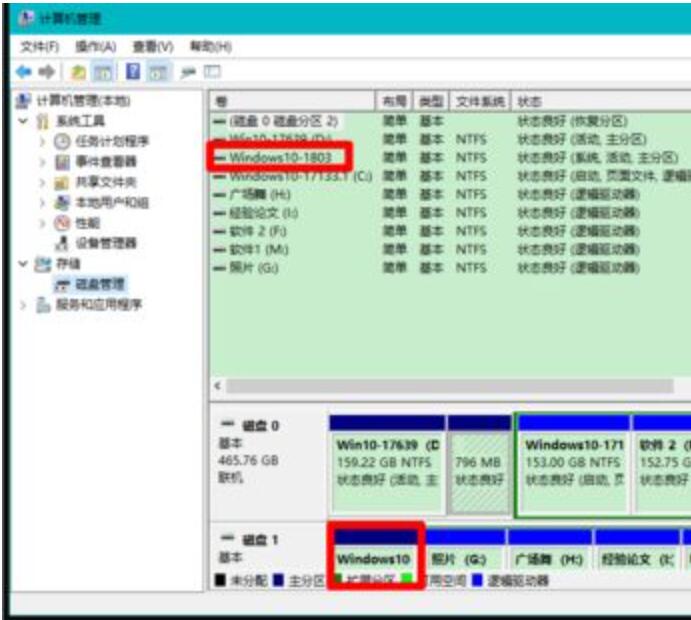
2、右键点击Win10-1803,在右键菜单中点击更改驱动器号和路径。

3、在弹出的更改 Win10-1803 的驱动器号和路径对话框中点击添加。
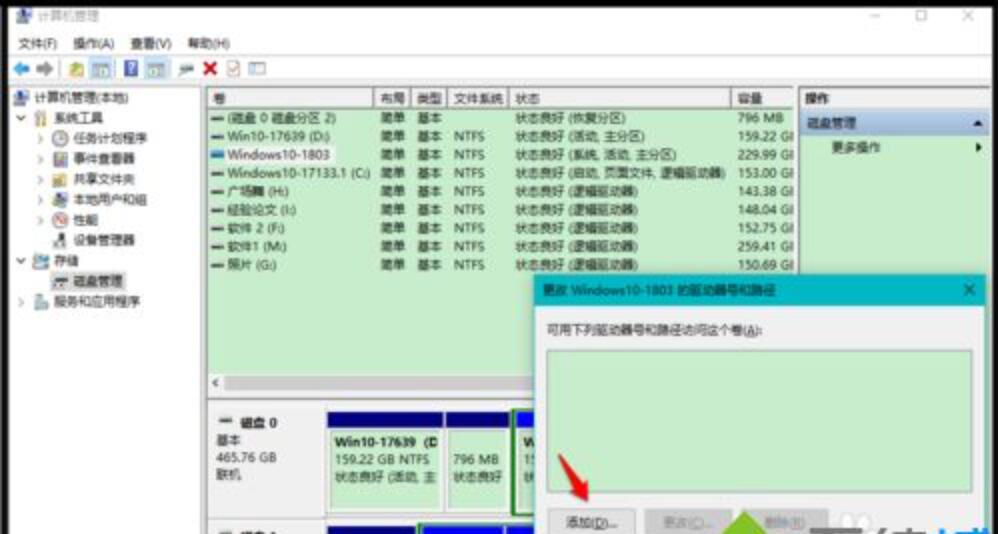
4、在继续弹出的 添加驱动器号或路径 对话框中,可以看到分配以下驱动器号 - E,点击确定。
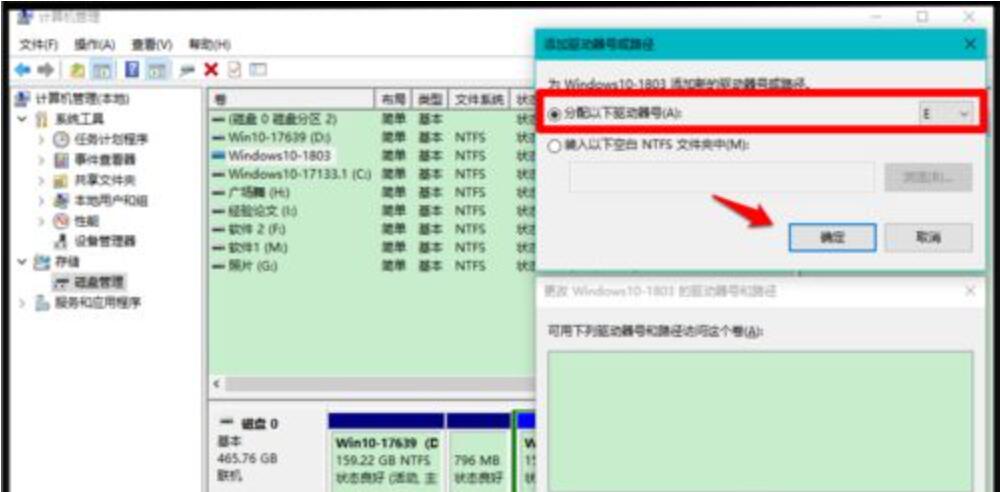
5、回到计算机管理窗口中,我们可以看到安装Win10-1803 系统磁盘的驱动器号为E 。
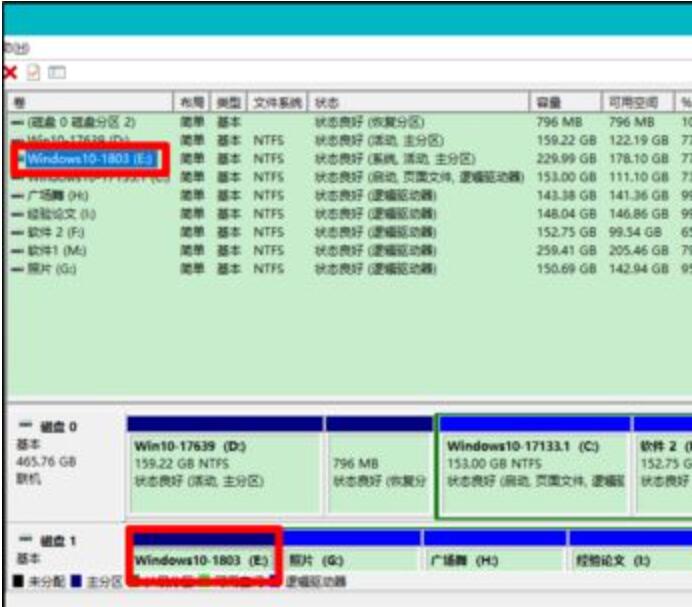
6、重启资源管理器,我们可以看到安装Win10-1803 系统的磁盘 E:\已经恢复显示。
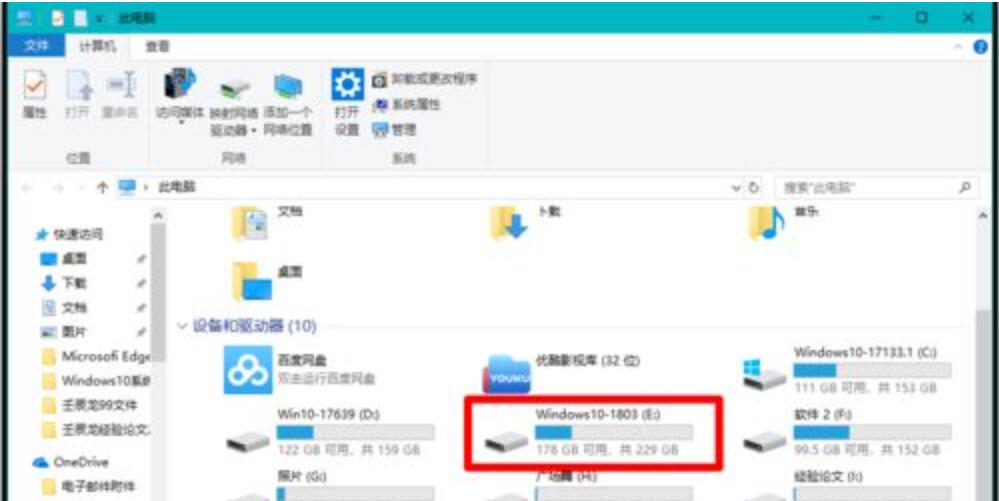
以上就是win10几个盘凭空消失怎么恢复的内容了,希望对各位有所帮助。




